Azok számára, akik saját zenét akarnak beállítanistreaming rendszer Linuxon, sok lehetőség van. Mindazonáltal, annak ellenére, hogy figyelmet fordítunk az olyan kérdésekre, mint például az Emby, a Plex és az Subsonic, sok Linux felhasználó továbbra is a parancssori alapú megoldást részesíti előnyben. Ez az oka annak, hogy ebben a cikkben pontosan megvizsgáljuk, hogyan állíthatja be saját Linux alapú zenei streaming eszközét a Music Player Daemon segítségével. Megvizsgáljuk, hogyan lehet adatátvitelt folytatni egy hálózaton keresztül, hogyan állíthatunk be egyedi MPD-klienseket, és hogyan is használhatjuk a terminál alapú MPD-eszközt egy hagyományos zenelejátszóval Linuxon.
Telepítse a Music Player Daemon alkalmazást
A Music Player Daemon (MPD) továbbfejlesztéseA Linux egy kicsit unalmas folyamat. Az indul azáltal, hogy telepíti az ügyfelet bárhová, amelyben az adatfolyam tárolódik. Tudja meg, hogy nem kell az MPD-t használni a hálózaton keresztül. Az MPD telepíthető és lejátszható onnan ugyanazon a számítógépen.
Ubuntu
sudo apt install mpd mpc
Debian
sudo apt-get install mpd mpc
Arch Linux
sudo pacman -S mpd mpc
Fedora
sudo dnf install mpd mpc
OpenSUSE
sudo zypper install mpd mpc
Egyéb Linuxok
Nem találom az MPD-t? Nyissa meg a terminál ablakot, és a csomagkezelő segítségével keresse meg az „MPD” kifejezést. Telepítse, és jó lenne menni. Telepítse az MPC eszközt is, mivel ez szintén fontos. Ha a Linux disztribúció egyáltalán nem támogatja az MPD-t, akkor más módon is letöltheti azt. A legjobb módszer maga a forráskód megragadása és felépítése.
A Music Player Daemon forráskódjának másolatához menjen a hivatalos MPD webhelyre, és ragadja meg a .tar.xz változat. Ez a verzió Linuxon fog működni.
A Music Player Daemon konfigurálása
A Music Player Daemon eszköz minden szerkesztésének meg kell felelniea konfigurációs fájlban történik. Bármilyen változtatást a rendszerben, bár nem szükséges, ott kell elvégezni. Ha szerkeszteni szeretné a fájlt, nyisson meg egy terminál ablakot, és írja be a következőket:
sudo nano /etc/mpd.conf
Alapértelmezés szerint az MPD eszköz a zenefájlokat a / Var / lib / MPD / zene, lejátszási listák / Var / lib / MPD / lejátszási listákstb. Az MPD ezeket a helyeket fájl tárolására használja engedélyezési célokból. Az átlagos felhasználónak nem kell módosítania ezt a fájlt, mivel a szokásos helyek kiválóak.
Az MPD használatának jobb módja az, ha egy rögzítőtartót használnak. Az ilyen típusú tartó automatikusan elhelyezi a ~ / Music -ba / Var / lib / MPD / zene.
Megjegyzés: Ha az MPD-t egy szerveren tárolja, és nem helyileg, akkor fontolja meg csak a fájlok behelyezését / Var / lib / MPD / zene közvetlenül.
sudo mount --bind ~/Music /var/lib/mpd/music
Ezután használja a macska parancs a beillesztési sor megtalálásához / Proc / mounts.
cat /proc/mounts | grep ~/Music
Mindkettőt kombinálva macska és grep megmutatja nekünk a pontos rögzítési sort ~ / Music és / Var / lib / MPD / zene össze vannak kötve. Most, hogy ez a kötés állandó legyen. Feltétlenül változtassa meg a „/ home / felhasználónév /” beállítást a számítógép felhasználójának.
su echo "" >> /etc/fstab echo "# MPD Bind Mount" >> /etc/fstab echo "/home/username/Music /var/lib/mpd/music none rw,bind 0 0" >> /etc/fstab
Végül a szolgáltatás elindításához a systemd init rendszert kell használnia.
sudo systemctl enable mpd sudo systemctl start mpd
Gnome Music Player kliens
Számos grafikus MPD-ügyfél használhatóLinux, és mindegyiknek megvan a használati esetük. Ennek ellenére ezeknek az ügyfeleknek nem könnyű használni. Ebben az oktatóanyagban a Gnome Music Player klienssel csatlakozunk az adatfolyamhoz. A következőképpen telepítheti.
Ubuntu
sudo apt install gmpc
Debian
sudo apt-get install gmpc
Arch Linux
sudo pacman -S gmpc
Fedora
sudo dnf install gmpc
OpenSUSE
sudo zypper install gmpc
Nyissa meg a GMPC-t az „első bevezetés” soráneszköz. Ez segít a kapcsolat felállításában. Ha MPD-t használ távoli Linux szerverről, feltétlenül változtassa meg a „localhost” IP-címére. Nem biztos benne, mi az IP-cím? Próbáld ezt.
Keresse meg a nyilvános IP-t
ping pcdomainname.com -c1
Példa: ping google.com
OUTPUT: PING google.com (172.217.12.110) 56(84) bytes of data.
Helyi IP keresése
ping pc-host-name -c1
Példa: ping ubuntu-server
OUTPUT: PING ubuntu-server (192.168.1.126) 56(84) bytes of data.
Írja be az összes kapcsolat adatait, majd lépjen le a „zenei könyvtárba”. Ehhez a területhez írja be a helyet / Var / lib / MPD / zene /. Ne aggódjon a jelszó megadása miatt, csak kattintson a csatlakozás gombra. Ha a kapcsolat sikeres, kattintson a „továbbítás” gombra a következő oldalra lépéshez.

Amint a GMPC elindul, észreveszi, hogy nembármilyen zenei fájl. Nem, ez nem azt jelenti, hogy rosszul állította be az MPD-kiszolgálót, és hogy újra kell kezdenie. A Gnome Music Player kliensnek csak adatbázist kell felépítenie. Az MPD adatbázis újjáépítése kicsit olyan, mintha a kedvenc helyi zenelejátszón a „Szkennelés könyvtár” gombot megnyomnánk.
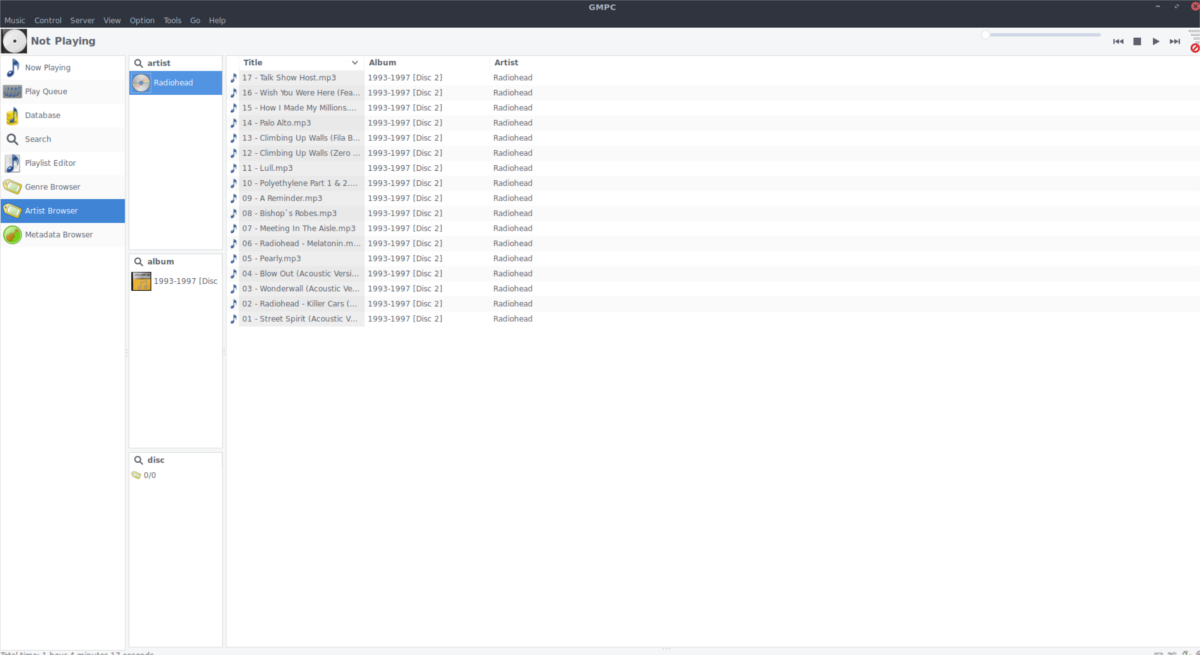
Frissítse az adatbázist a „Kiszolgáló” elemre kattintással, majd az „MPD-adatbázis frissítése” menüponttal. Ezután bármilyen zenét lejátszhat a / Var / lib / MPD / zene mappát távolról, a GMPC-n keresztül. Ez az alkalmazás nem frissíti automatikusan az adatbázist. Minden alkalommal, amikor új zenefájlokat adunk hozzá, újból frissítenie kell az ügyfelet.












Hozzászólások